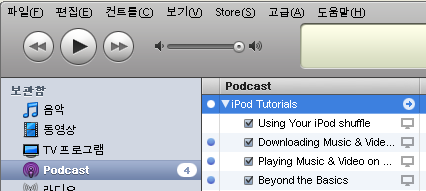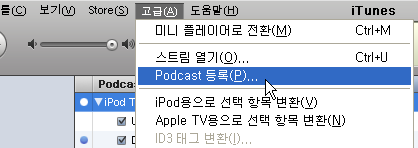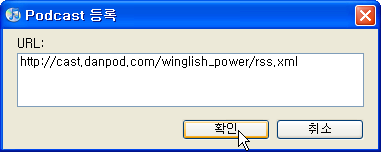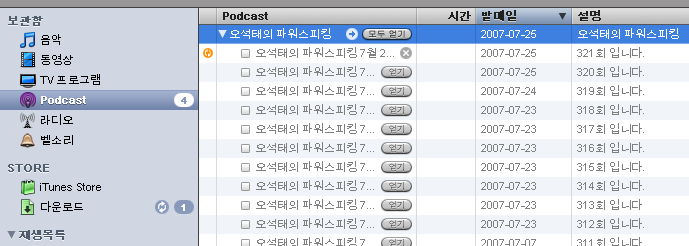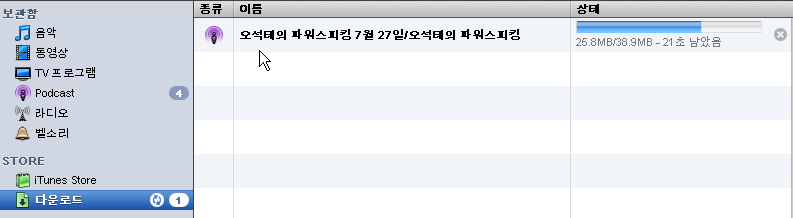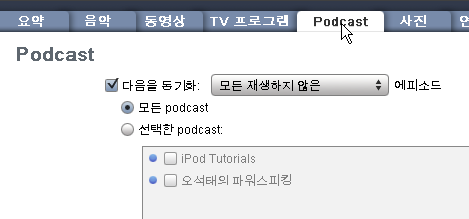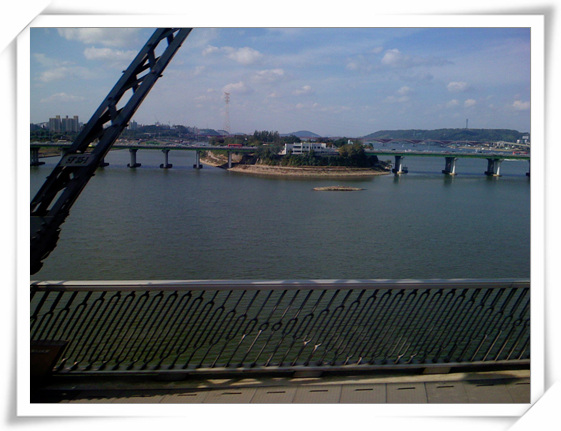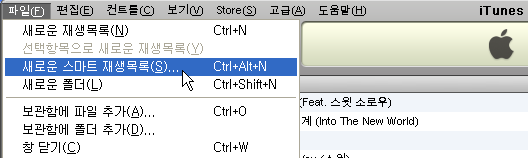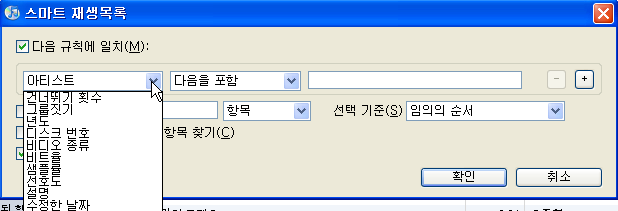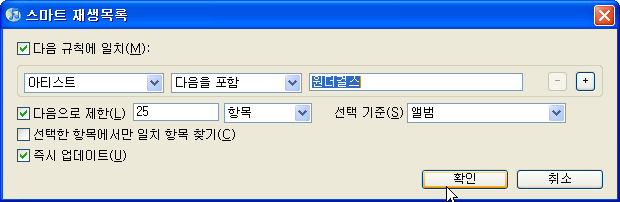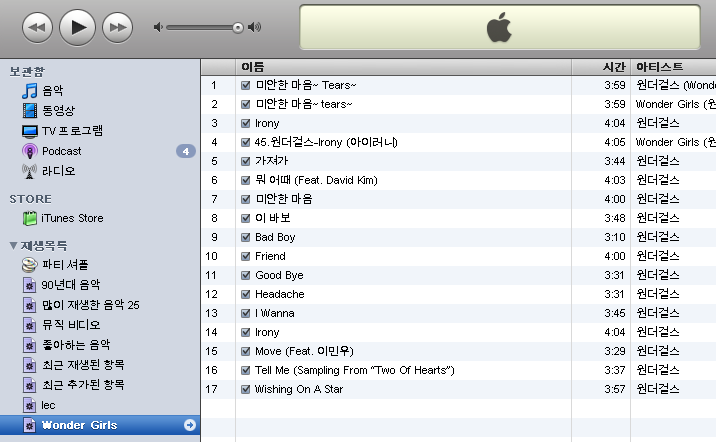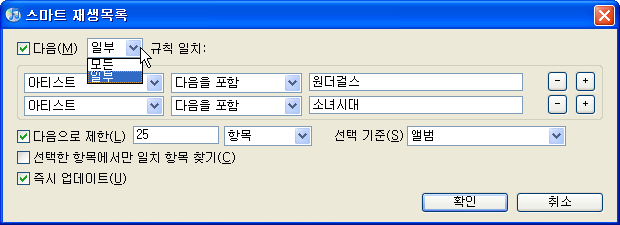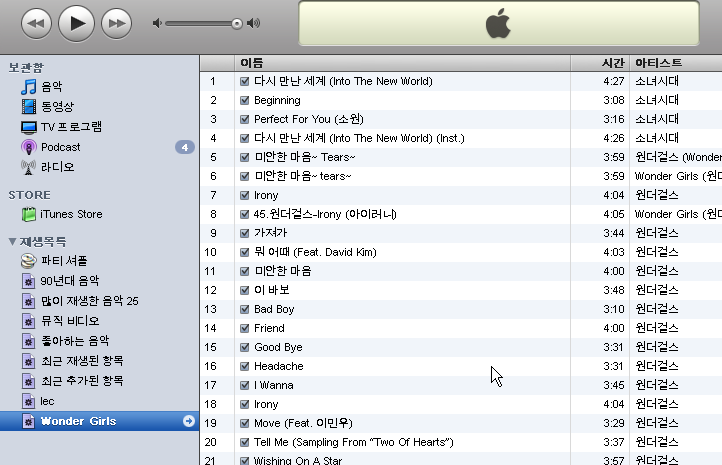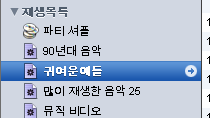맥의 환경설정에서 spotlight 선택하고 윈도우 하단에 있는 단축키 설정을 ^+커맨드+space로 바꿨습니다.
일단 일차적으로 맥과 이클립스의 충돌을 해결해봅니다.
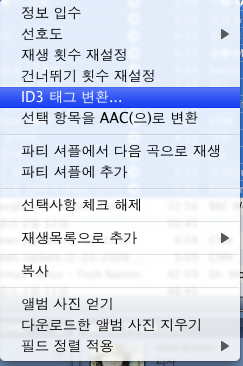
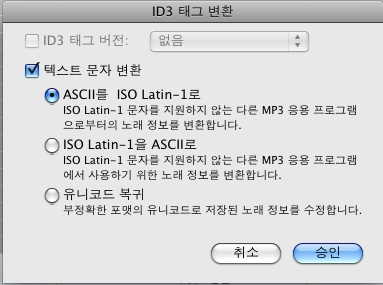
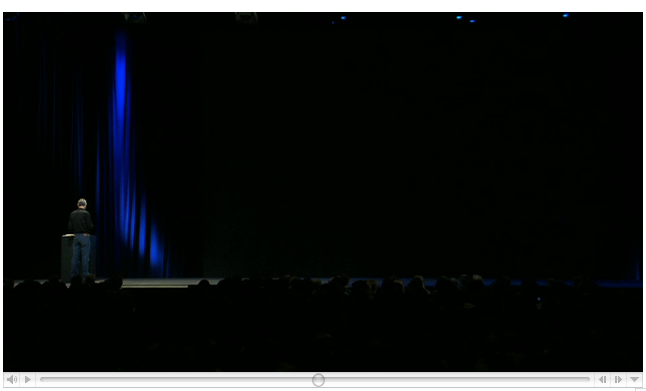
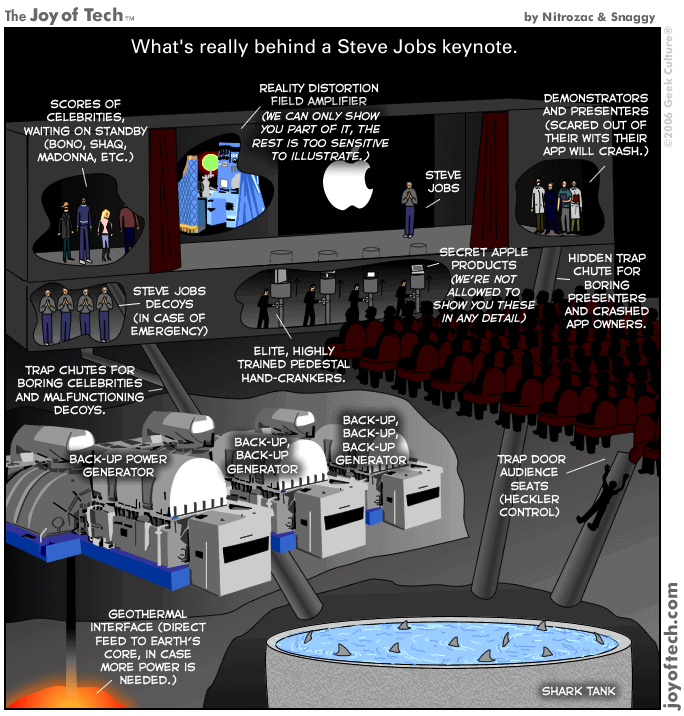
iPod(5세대) 소프트웨어
버전 1.2.3
• 버그 수정
기능 세부사항 및 완전한 사용 방법은, 다음 사이트에 있는 사용자의 해당 iPod 기능 설명서를 참조하십시오.
<http://www.apple.com/kr/support/manuals/ipod/>
iPod에 관한 더 많은 정보를 보려면, 다음 사이트로 이동하십시오.
<http://www.apple.com/kr/support/ipod/>
iPod 관련 문제들을 해결하려면, 다음 사이트로 이동하십시오.
<http://www.apple.com/kr/support/ipod/five_rs/>
검색해보니 2007-11-29 즈음인 것 같네요.


ipod의 pod에서 보듯이 아이팟의 핵심은 팟입니다. 팟방식의 방송을 podcast라고 하는데, 이것은 mp3방송이라고 보시면 됩니다. 굿모닝팝스나 좋아하는 라디오 프로그램이 팟캐스트를 지원하면 아이팟 충전시 자동으로 동기화됩니다.
나루터님이 국내 팟캐스트 주소를 정리해 놓으셨네요. 감사합니다. 복받으실 겁니다.
팟캐스트 주소 하나를 선택해서 아이튠즈에 이것을 등록하면 됩니다.
오랜만에 보는 낯익은 이름이 있네요. 영어관련 방송인데, 아마 좋아하실 겁니다.
오석태의 파워스피킹
http://cast.danpod.com/winglish_power/rss.xml
이 주소를 복사합니다. 브라우저에서 열어보면 XML 형태로 방송정보가 나옵니다. 이것을 아이튠즈에서 인식해서 여기에 있는 mp3등의 파일들을 PC로 받아오게 됩니다.
아이튠즈를 열어서 왼쪽 메뉴 중 Podcast를 선택합니다.